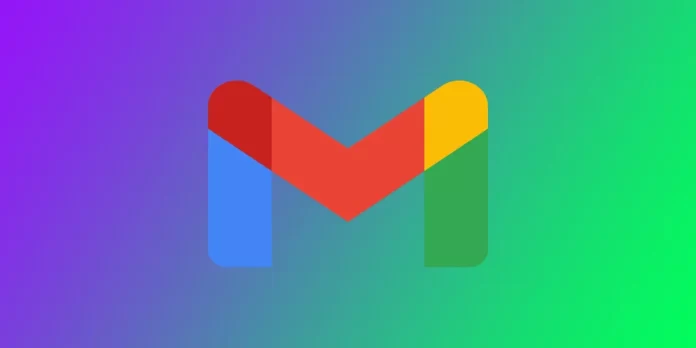Vzhledem k tomu, že stále více lidí pracuje na dálku, je důležité nastavit v e-mailu odpovědi mimo kancelář, aby lidé věděli, kdy jste mimo počítač. Tato funkce je obzvláště užitečná, když jste na dovolené nebo delší dobu mimo kancelář. Služba Gmail naštěstí umožňuje snadné nastavení odpovědí mimo kancelář. Přesný postup se však liší podle toho, zda používáte mobilní aplikaci nebo počítačovou verzi služby Gmail.
Jak nastavit odpovědi respondentů na dovolenou na ploše služby Gmail
Ve verzi pro stolní počítače najdete místo funkce Out-Of-Office odpověď na dovolenou. Tyto funkce fungují podobně, takže můžete nastavit odpovědník na dovolenou. Nastavení odpovědníku na dovolenou v desktopové verzi služby Gmail je snadný proces, který zabere jen několik minut. Při nastavení odpovědi mimo kancelář postupujte podle následujících kroků:
- Přihlaste se ke svému účtu Gmail.
- Klikněte na ikonu ozubeného kola v pravém horním rohu obrazovky.
- V rozevírací nabídce vyberte možnost „Zobrazit všechna nastavení“.
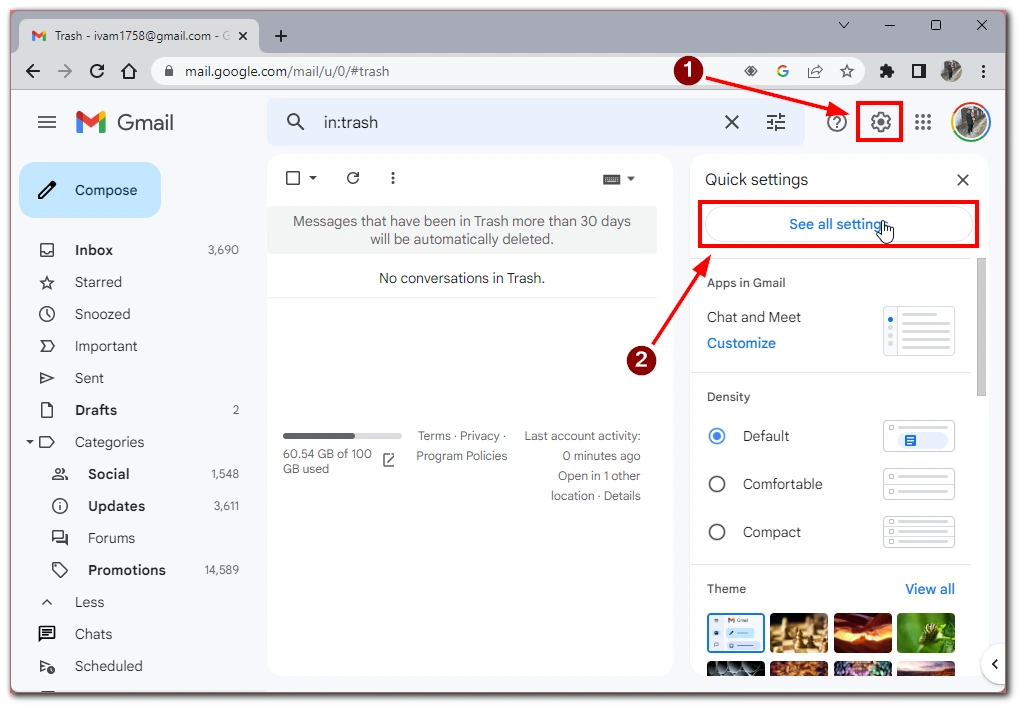
- Klikněte na kartu „Obecné“ v horní části stránky nastavení.
- Přejděte dolů do sekce „Vacation responder“.
- Klikněte na přepínač vedle možnosti „Vacation responder on“. Tím se aktivuje odpovídač na dovolenou.
- Přizpůsobte si zprávu mimo kancelář v uvedených polích. Můžete nastavit předmět a tělo zprávy pro odpověď mimo kancelář.
- Volitelně můžete zvolit další nastavení, například odeslání odpovědi lidem z vašich kontaktů nebo odeslání odpovědi pouze v určitých hodinách. Můžete také zvolit, zda se má odpověď odeslat lidem mimo vaši organizaci, nebo pouze těm, kteří v ní působí.
- Kliknutím na tlačítko „Uložit změny“ aktivujete odpověď mimo kancelář.
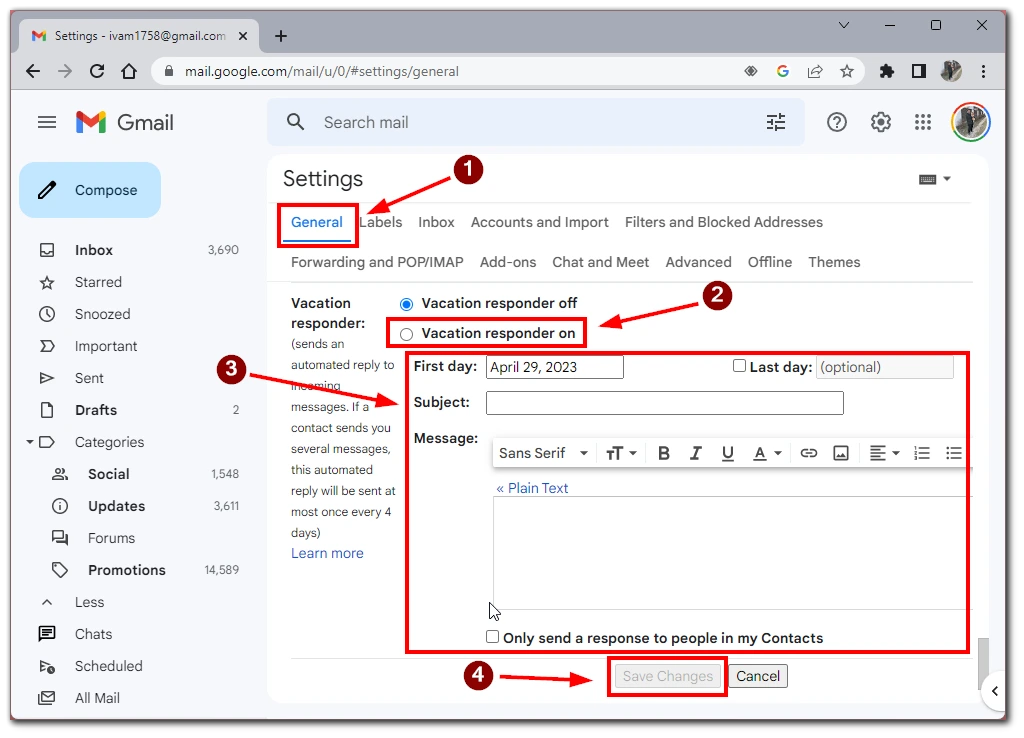
Po aktivaci odpovědi mimo kancelář obdrží každý, kdo vám pošle e-mail, automaticky vaši přizpůsobenou odpověď. Je důležité nezapomenout vypnout odpověď mimo kancelář, jakmile se vrátíte do kanceláře, aby lidé věděli, že jste k dispozici. Jednoduše se vraťte do nastavení služby Gmail a vypněte přepínač odpovědi na dovolenou. Vaše odpověď mimo kancelář již nebude lidem zasílána.
Nastavení automatické odpovědi mimo kancelář v mobilní aplikaci Gmail
Nastavení automatické odpovědi mimo kancelář v mobilní aplikaci Gmail je pohodlný způsob, jak dát lidem vědět, že nemůžete odpovídat na e-maily. Zde jsou uvedeny následující kroky:
- Otevřete aplikaci Gmail v mobilním zařízení.
- Klepněte na ikonu nabídky hamburgeru v levém horním rohu obrazovky.
- Přejděte dolů a klepněte na položku „Nastavení“.
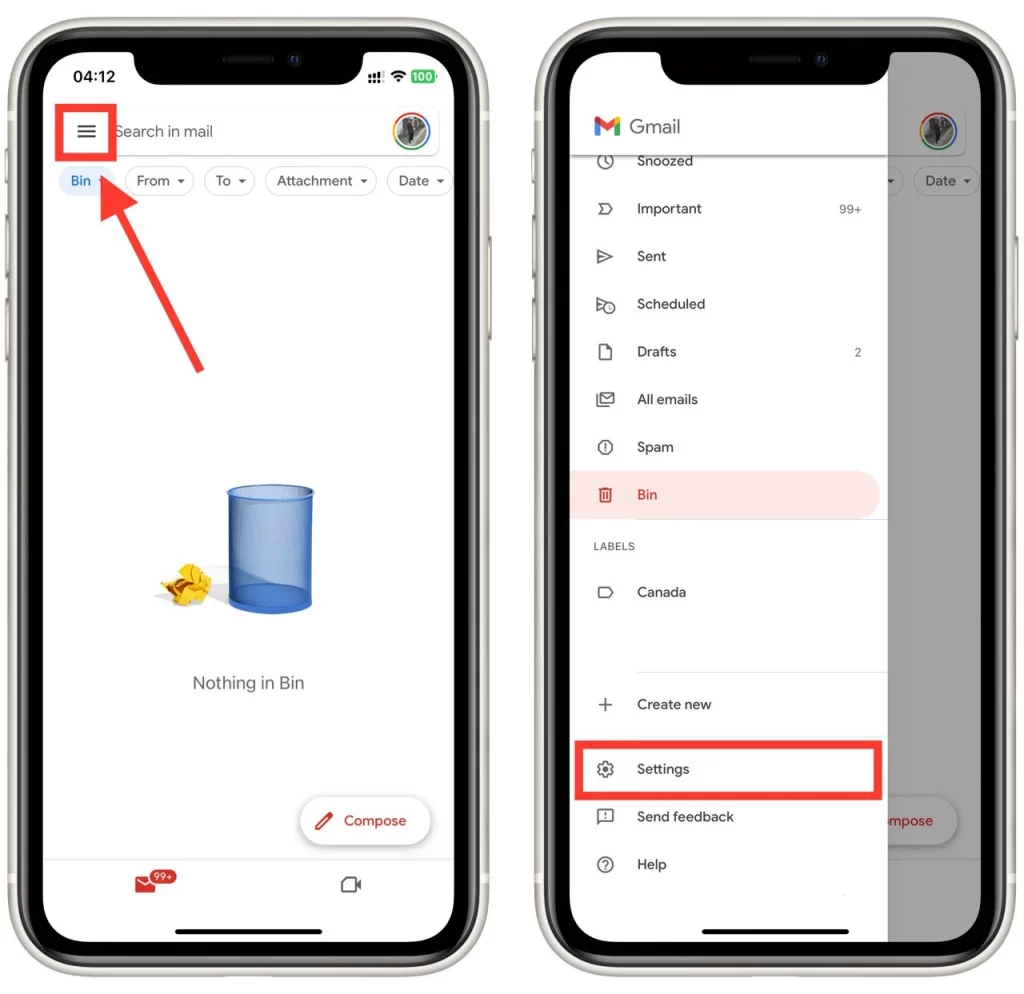
- Poté přejděte dolů a klepněte na položku „Out of Office AutoReply“.
- Zapněte přepínač „Automatická odpověď mimo kancelář“.
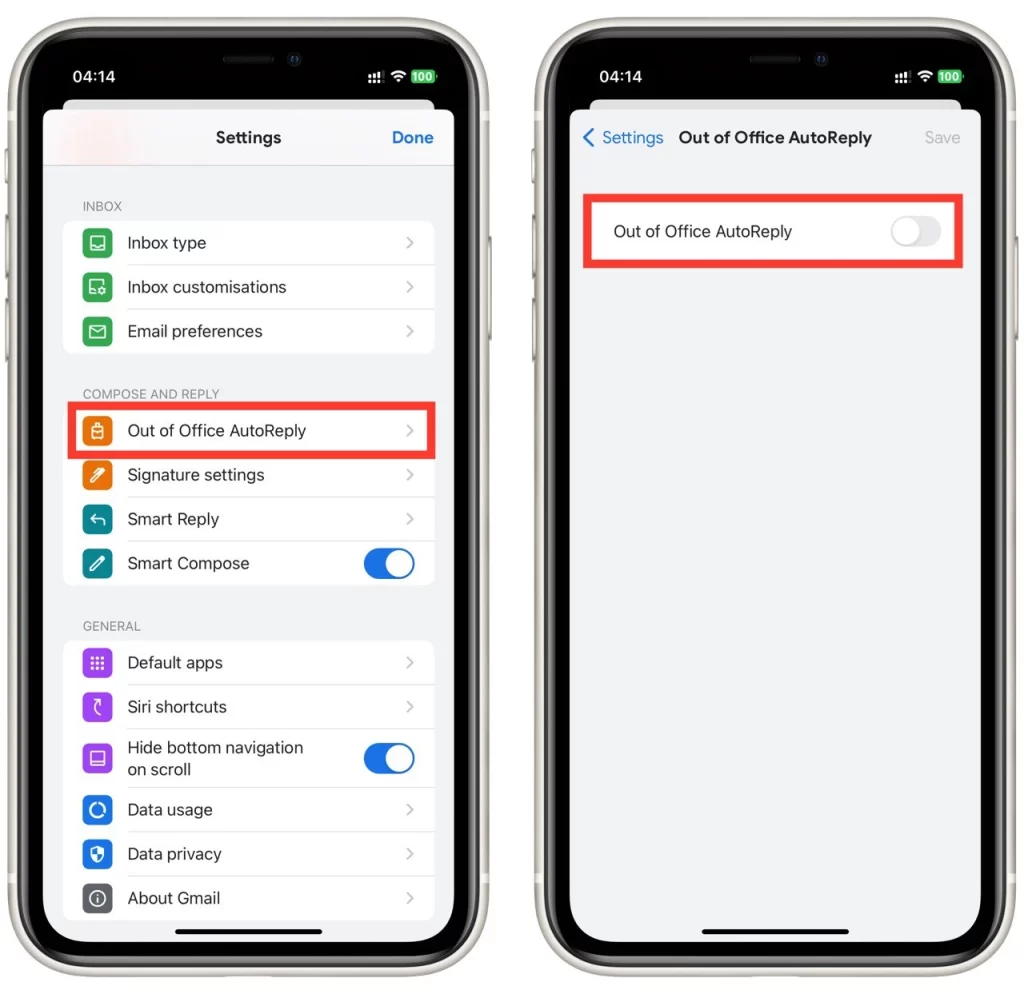
- Nastavte data „První den“ a „Poslední den“ dovolené. Můžete také nastavit časové pásmo pro vaši polohu.
- Přizpůsobte si zprávu Out-of-Office AutoReply v poli „Message“. Pokud chcete automatickou odpověď posílat pouze svým kontaktům, přepněte přepínač „Posílat pouze mým kontaktům“.
- Klepnutím na tlačítko „Uložit“ v pravém horním rohu obrazovky uložte nastavení.
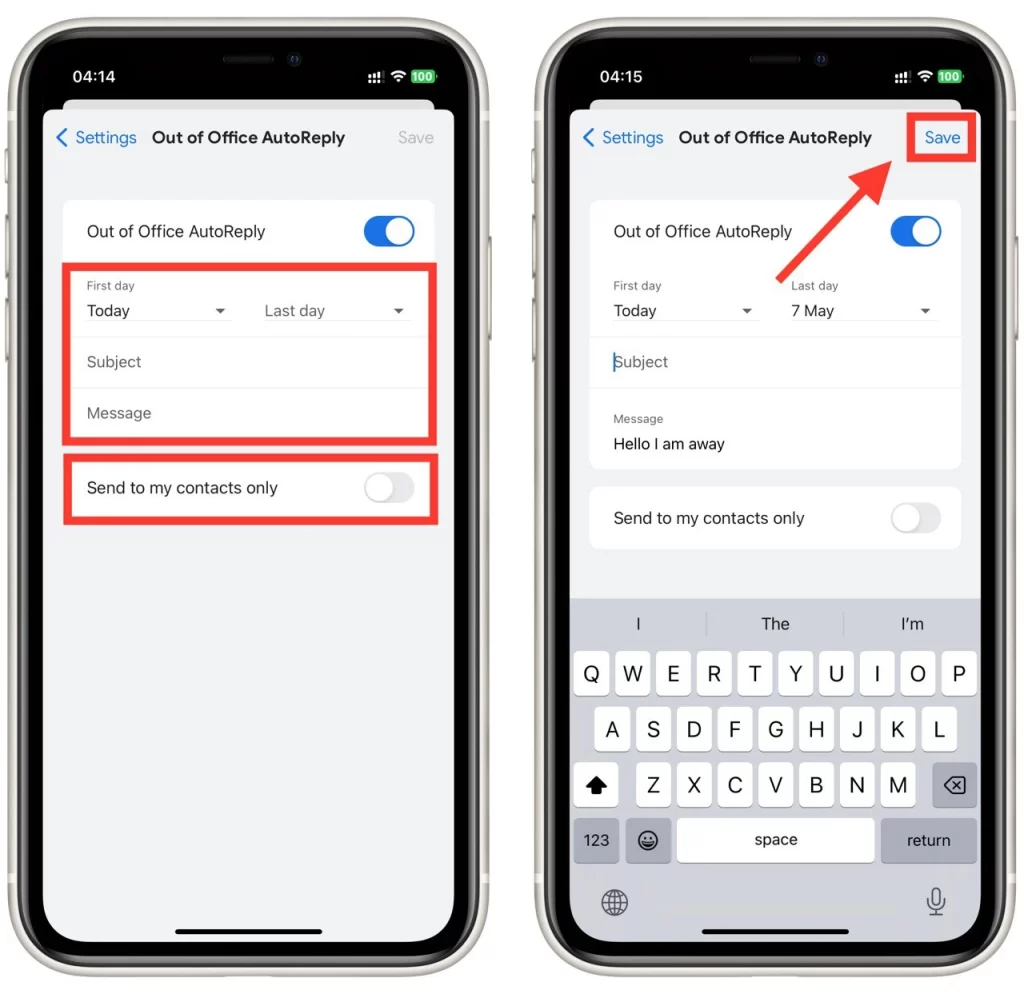
Jakmile tyto kroky dokončíte, bude nastavena a aktivována služba Out-of-Office AutoReply. Každý, kdo vám během zadaných termínů pošle e-mail, obdrží vaši vlastní zprávu, která ho informuje o vaší nedostupnosti.
Tip pro vytváření zpráv Out-of-Office
Vytvoření zprávy mimo kancelář může být složité, zejména pokud chcete dosáhnout správné rovnováhy mezi informativností a profesionalitou. Zde je několik tipů, které je třeba mít na paměti při tvorbě zprávy mimo kancelář:
- Buďte struční a výstižní: Vaše zpráva mimo kancelář by měla být stručná a snadno čitelná. Nezapomeňte, že lidé, kteří ji obdrží, jsou pravděpodobně zaneprázdněni, takže je nenuťte prokousávat se zbytečnými informacemi.
- Poskytování užitečných informací: Ujistěte se, že vaše zpráva obsahuje podrobnosti o tom, kdy budete mimo kancelář a kdy se vrátíte, a všechny důležité kontaktní informace pro lidi, kteří potřebují pomoc v době vaší nepřítomnosti.
- Ujasněte si svou dostupnost: Pokud kontrolujete svůj e-mail jen sporadicky, když jste mimo kancelář, dejte o tom vědět. Případně to uveďte také, pokud nebudete e-mail kontrolovat vůbec.
- Používejte profesionální tón: I když jste mimo kancelář, chcete zachovat profesionální tón zprávy. Vyvarujte se používání slangu nebo příliš neformálního jazyka a dbejte na to, aby vaše zpráva neobsahovala překlepy a gramatické chyby.
- Přizpůsobte si zprávu: Zvažte přizpůsobení zprávy mimo kancelář konkrétnímu publiku, kterému ji budete posílat. Pokud jste například mimo kancelář na konferenci, můžete do zprávy zahrnout informace o konferenci nebo o jejím místě konání.
- Otestujte své sdělení: Před aktivací zprávy Out-of-Office pošlete sobě nebo kolegovi testovací e-mail, abyste se ujistili, že vše vypadá a zní tak, jak chcete.
- Nastavte očekávání: Dejte lidem vědět, kdy mohou očekávat, že se jim ozvete. To pomůže zvládnout jejich očekávání a snížit počet následných e-mailů, které obdržíte.
Nezapomeňte, že vaše sdělení mimo kancelář odráží vaši profesionalitu a vaši organizaci. Dodržováním těchto tipů můžete vytvořit zprávu, která poskytne lidem potřebné informace a zároveň zachová profesionální tón.